jestem wielkim fanem 1Password, więc powoli przenoszę moje uwierzytelnianie dwuskładnikowe (2FA) z SMS i Google Authenticator na 1Password. Opisywaliśmy już Authy, który jest świetnym produktem, ale jeśli już korzystasz z menedżera haseł, dlaczego nie zintegrować swoich czynników?
Dlaczego Uwierzytelnianie Dwuskładnikowe?
chociaż już to omawialiśmy, same hasła nie są wystarczająco bezpieczne, aby chronić Ciebie i Twoje dane. Bazy danych są hakowane, ludzie są oszukiwani przez e-mail phishing, a czasami ty (sapiesz!) ponowne używanie haseł. Systemy dwuskładnikowe polegają na czymś, co wiesz, na przykład na Hasle i czymś, co masz, na przykład specjalnym kodzie. Kod ten może zostać wysłany do ciebie, może pojawić się na pilocie kluczowym lub możesz użyć oprogramowania do utworzenia tego kodu.
przejście z tekstu dwuskładnikowego na kod oparty
na pierwszy rzut oka wiadomości tekstowe wydają się łatwe. Prawdopodobnie zawsze masz przy sobie telefon, więc wiesz, że tylko Ty możesz uzyskać dostęp do systemu.
jednak Twój telefon komórkowy nie zawsze jest z Tobą i dostępny. Pewnie możesz mieć oczywisty problem, taki jak utrata telefonu lub utrata baterii. Czasami nie będziesz w zasięgu telefonu komórkowego. Zdarzyło mi się to na czas, kiedy byłem w samolocie i miałem Wi-Fi na laptopie. Nie mogłem zalogować się na stronie, ponieważ nie mogłem dostać SMS-a.
nawet jeśli twój telefon jest z Tobą i działa, ktoś może „sim-jack” Twój telefon. Wtedy hakerzy wykorzystują socjotechnikę lub inne metody, aby przekonać dostawcę telefonu komórkowego do ponownego wydania numeru telefonu innej osobie. Przeciętny człowiek jest mało prawdopodobne, aby tak się stało. Jeśli jesteś celem ataku, ta osoba może użyć sim-jackingu w ramach kampanii, aby cię okraść.
dlaczego 1Password zamiast Authy
przed 1Password obsługiwane kody logowania, użyłem Authy. Jednak, ponieważ jestem fanem 1Password, wydaje się, że sensowne jest połączenie ich obu. Authy Pozwala ręcznie dodać kod dla 2FA na komputerze Mac, ale 1Passwords daje dodatkową opcję dodawania w oparciu o kod QR. Łatwiej jest dodać za pomocą skanowania. 1Password skanuje również Twoje konta i informuje, które systemy obsługują 2FA i przenosi cię do linku, aby go włączyć. Podoba mi się to proaktywne podejście do bezpieczeństwa.
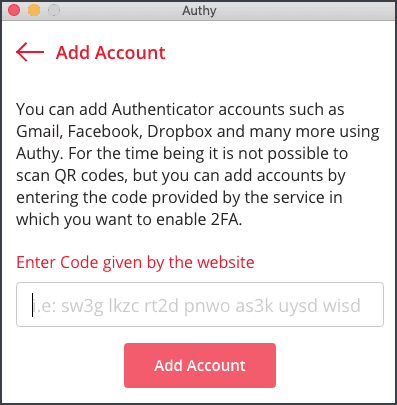
jeśli posiadasz konto 1Password, daje ono dodatkową możliwość ustawienia kontaktu alarmowego. W ten sposób, jeśli będę niedostępny, inni członkowie rodziny będą mogli dostać się do moich rzeczy. Dzięki trybowi podróży 1Password moje 2FA i różne hasła są chronione, gdy przekraczam granicę.
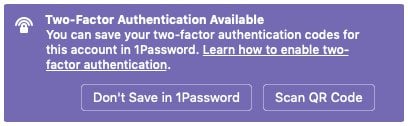
dodawanie kodów 2FA do 1Password
po kliknięciu linku 1Password, aby włączyć 2FA na stronie, ta strona zazwyczaj wyświetli Ci kod QR. Jeśli 1Password nie wie, że 2FA jest dostępna na stronie, będziesz potrzebował dodatkowej pracy. Przejdź do edycji, a następnie obszar sekcji i wybierz hasło jednorazowe. Następnie kliknij ikonę kodu QR. Który zaprezentuje Skaner Kodów 1Password.

Wyrównaj celownik z kodem QR i gotowe. 1Password wygeneruje kod czasowy, więc wszystko, co musisz zrobić, to kliknąć Zapisz. Większość witryn poprosi Cię o wpisanie kodu, aby sprawdzić, czy jest on poprawnie skonfigurowany.
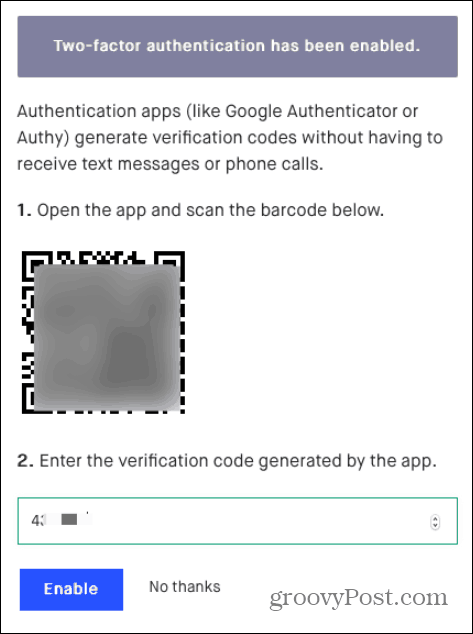
Jak korzystać z kodu czasowego za pomocą 1Password
w zależności od sposobu logowania do witryny, 1Password automatycznie uzupełni Twoje poświadczenia. Bonus ze stroną 2FA to 1Password automatycznie kopiuje kod do naszego schowka.

jeśli używasz zegarka Apple Watch, kod pojawi się również na zegarku. Ta funkcja jest przydatna, gdy jesteś w samolocie i żonglujesz urządzeniami.
Włącz 2FA przed następnym naruszeniem bezpieczeństwa!
przy tak częstych naruszeniach bezpieczeństwa, im szybciej włączysz funkcję dwuskładnikową, tym szybciej będziesz bezpieczny. Hasła nie wystarczą do ochrony ważnych i wrażliwych danych.